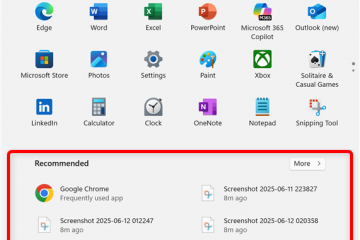Verfolgung von Mitarbeitern Daten ist für die Lohn-und Gehaltsabrechnung, das Verwaltungsverwaltungen und Leistung Überwachung. Verwenden von HRMs zu Generieren Mitarbeiterberichte in HRMS diesen Prozess optimieren, indem HR-Fachkräfte erstellt, analysieren und exportieren können. Mitarbeiterberichte in HRMS Gewährleistung der Einhaltung der Einhaltung, der Verfolgung von Belegschaftstrends und der Unterstützung der datengesteuerten Entscheidungsfindung. Dieser Leitfaden umfasst die Erstellung von Mitarbeiternberichten in HRMS , einschließlich Gehaltsabrechnungs-, Urlaubs-und Kundenberichten, um die HR-Operationen zu verbessern, Anmelden Sie sich bei HRMS
Öffnen Sie das HRMS-Portal . Geben Sie Ihre Login-Anmeldeinformationen ein. Sobald Sie sich angemeldet haben, navigieren Sie zum Haupt Dashboard . Sie sehen zwei Optionen: Mitarbeiterberichte Organisationsberichte Klicken Sie auf Mitarbeiterberichte in HRMS , um fortzufahren. Auf der rechten Seite des Bildschirms finden Sie tägliche Live-Berichte , einschließlich: Lohn-und Gehaltsabrechnungsberichte Leave-Berichte Client-Berichte Wählen Sie den erforderlichen Berichtstyp basierend auf Ihren Anforderungen. Click on Gehaltsabrechnungsberichte aus den verfügbaren Optionen. Ein -Ly-Report-Informationsfilterformular wird auf der rechten Seite angezeigt. Wählen Sie Mitarbeiter : Wählen Sie den Mitarbeiter, dessen Lohn-und Gehaltsabrechnungsbericht Sie im Dropdown-Menü benötigen. Wählen Sie Datumsbereich. Klicken Sie auf das Feld Enddatum und wählen Sie das gewünschte Datum aus. Unter Mitarbeiterinformationen Spalten : (Wählen Sie die Details aus, die in den Bericht enthalten sind): Name, Mitarbeiter-ID, mail , Land, Währung, Telefon, Abteilung, Bezeichnung, Bezahlmonat, PaySlip-Typ, Lohndatum. Unter Einkommensspalten: (Wählen Sie die Details, die in den Bericht enthalten sind): Grundgehalt, Gehaltsstreit, Bonus, Gesamteinkommen. Unter Abzügen Spalten: (Wählen Sie die Details aus, die in den Bericht enthalten sind): Einkommenssteuer, Mahlzeitabzüge, andere Steuer, Ausgaben, Leistungsabzüge, Gesamtabzüge. Klicken Sie auf ALLE , wenn Sie alle verfügbaren Details in die Mitarbeiterberichte in HRMs aufnehmen möchten. Generating Payroll Reports in HRMS
Select Payroll Reports
Berichtskriterien eingeben
Erstellen und exportieren Sie den Bottom-Right-Bericht. Das System verarbeitet die Informationen und erstellt einen Lohn-und Gehaltsabrechnungsbericht in HRMs. An download Die Mitarbeiterberichte in HRMS: Klicken href=”https://windows.atsit.in/how-to-preview-install-or-uninstall-the-fonts/”> excel
Taste oben rechts. Der Bericht wird zur weiteren Überprüfung und Analyse auf Ihrem Gerät im Excel-Format gespeichert.
Generieren von Urlaubsberichten in HRMS
Wählen Sie die Berichte verlassen
Klicken Sie auf Berichte verlassen aus den verfügbaren Optionen. A Report Information-Filterformular wird auf der rechten Seite angezeigt.
Berichtskriterien eingeben
Wählen Sie Datumsbereich aus : Klicken Sie auf das Feld Startdatum und wählen Sie das erforderliche Startdatum. Klicken Sie auf das Feld Enddatum und wählen Sie das erforderliche Enddatum. Wählen Sie Mitarbeiter : Wählen Sie den Mitarbeiter aus der Dropdown-Liste aus. Auswählen von Urlaubsstatus : Wählen Sie einen der folgenden Urlaubsstatus aus: Alle Status (umfasst alle Blätter, ob zugelassen, anhängig oder abgelehnt) Ausstehende (nur zeigt Urlaubsanfragen, die auf die Genehmigung warten) zugelassene zugelassene zugelassene (zeigt nur zugelassene Ablehnung. Bericht Klicken Sie auf die Schaltfläche Filter , um den Urlaubsbericht zu generieren. In den Mitarbeiterberichten im HRMS-Bericht werden alle relevanten Urlaubsdetails angezeigt. Um die Mitarbeiterberichte in HRMS herunterzuladen: Klicken Sie auf die Taste in Excel in der oberen rechten Ecke. Die Datei wird zur weiteren Verwendung in Excel-Format gespeichert.
Client-Berichte in den HRMs
-Platz-Option
-Clients Clicks -Plabg. Seite. Ein Client-Berichtsinformationsfilterformulars öffnet sich auf der rechten Seite.
Berichtskriterien eingeben
Wählen Sie den Client , dessen Bericht Sie im Dropdown-Menü generieren möchten. Das System speichert alle Client-Details im Backend.
Berichtsdetails auswählen
Agent Grundlegende Informationen: Mitarbeiter-ID, Name, E-Mail, Benutzername, Kontakt, Land, Nationalität, Staat/Provinz, Stadt, Adresse, Postleitzahl, Religion, Blutgruppe, Geburtsdatum, Geschlecht, Erfahrung. Sie können bestimmte Kontrollkästchen überprüfen oder alle auswählen, um alle Details hinzuzufügen. Agent Konto Informationen: Konto-Titel, Kontonummer, Bankname, Bankzweige, Iban, Swift-Code. Sie können bestimmte Kontrollkästchen überprüfen oder alle auswählen, um alle Details hinzuzufügen. Agenten Notfallkontakt: Vollständiger Name, Nummer, E-Mail, Adresse. Sie können bestimmte Kontrollkästchen überprüfen oder alle auswählen, um alle Details hinzuzufügen. Vertragsinformationen für Agenten: Vertragsdatum, Amtszeit, Abteilung, Bezeichnung, Berichterstattung an, Grundgehalt, Büro Schicht, Unternehmen, Verurteilungswährung, Urlaub, Status, Status. Sie können bestimmte Kontrollkästchen überprüfen oder alle auswählen, um alle Details hinzuzufügen.
Erstellen und exportieren Sie den Button. Ein Client-Bericht in HRMs wird basierend auf den ausgewählten Details generiert. Um die Mitarbeiterberichte in HRMS herunterzuladen, klicken Sie in der oberen rechten Ecke.
Generierung Mitarbeiterberichte in HRMS vereinfacht die Lohn-und Gehaltsabrechnung, die Verfolgung von Urlaub und die Mitarbeiter von Mitarbeitern. Durch regelmäßige Überprüfung von Berichten hilft HR-Fachleuten die effiziente Mitarbeiterberichte in HRMS und sorgen für Transparenz, Einhaltung und besseres Personalmanagement. Die Verwendung von Mitarbeiterberichten in HRMS hilft HR-Fachleuten, datengesteuerte Entscheidungen zu treffen und das Personalmanagement zu verbessern. Für weitere Hilfe können Sie sich gerne Kontaktieren .